Het hebben van de gele balk in Internet Explorer op Windows 8.1- of Windows 10-computers kan in sommige situaties erg handig zijn. De respectievelijke gele informatiebalk is bedoeld om u aanvullende informatie te bieden over eventuele soorten fouten die u zou kunnen krijgen tijdens uw gebruik van Internet Explorer.
Een van de belangrijkste berichten die kan worden weergegeven, is deze: om uw veiligheid te helpen beschermen, heeft Internet Explorer deze site geblokkeerd voor het downloaden van bestanden naar uw computer. De waarschuwing verschijnt op het scherm wanneer u toegang probeert te krijgen tot mogelijk schadelijke downloadbestanden.
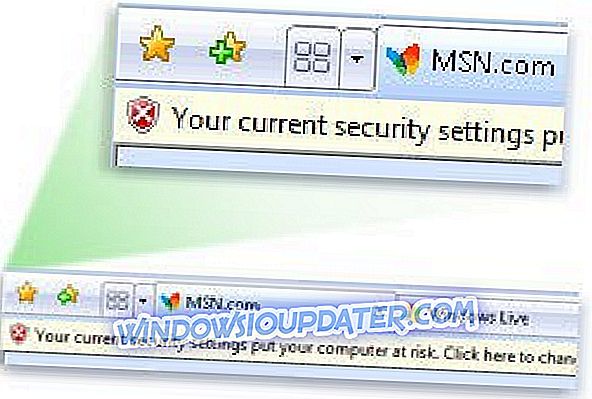
Dus eigenlijk is de informatiebalk precies de gele waarschuwingsbalk die u in Windows 8.1 / Windows 10 krijgt en waarschuwt u over problemen die kunnen optreden terwijl u uw computer gebruikt. Deze balk bevindt zich aan de bovenkant van Internet Explorer voor Windows 8.1 of Windows 10. Het goede nieuws is dat je het heel snel kunt uitschakelen door de onderstaande tutorial te volgen.
Stappen voor het uitschakelen van informatiebalk in Windows 10, 8.1
Voordat we erin duiken, is het de moeite waard te vermelden dat het niet wordt aanbevolen om alle waarschuwingsberichten en meldingen die u op uw pc krijgt uit te schakelen. Sommigen van hen zijn erg handig bij het beschermen van uw apparaat tegen ongewenste programma's of virussen.
- Klik met de linkermuisknop op de knop "Start" rechtsonder op het bureaublad in Windows 8.1 of Windows 10.
- In het zoekvak dat u daar presenteert, moet u "Internet Explorer" typen.
- Klik met de linkermuisknop op het pictogram "Internet Explorer" dat u in die zoeklijst hebt.
- Nu Internet Explorer open is, moet u links klikken of op de functie "Extra" linksboven in Internet Explorer klikken.

- In het menu Hulpmiddelen moet u links klikken of op de functie "Internetopties" tikken.
- Klik met de linkermuisknop of tik op het tabblad "Beveiliging" dat zich aan de bovenkant van het venster "Internetopties" bevindt.
- Klik met de linkermuisknop of tik op de functie "Aangepast niveau" op het tabblad "Beveiliging".
- U krijgt een lijst met opties te zien waarin u moet zoeken naar "Automatische aanwijzing voor ActiveX-besturingselementen".
- Nadat je de bovenstaande functie hebt gevonden, moet je links klikken of erop tikken en deze uitschakelen om verdere berichten van dit onderdeel te voorkomen.
Opmerking: u moet dit doen voor elk soort bericht dat u in de gele waarschuwingsbalk krijgt om het uit te schakelen.
- Nadat je op die functie hebt geklikt, moet je nogmaals op de knop "OK" klikken die je onderaan in het venster hebt.
- Klik met de linkermuisknop of tik op "Ja" om de gemaakte wijziging te bevestigen.
- Klik met de linkermuisknop op de knop "OK" om de gemaakte wijziging op te slaan.
Nu je de waarschuwing hebt geblokkeerd, moet je ook meldingen uitschakelen die zijn gerelateerd aan geblokkeerde pop-ups. Ga naar het tabblad Privacy, ga naar de pop-upblokkering en selecteer Instellingen. Het enige wat u hoeft te doen is de optie " Informatiebalk tonen wanneer een pop-up is geblokkeerd " uitschakelen . Op deze manier ontvangt u geen meldingen over de pop-ups die zijn geblokkeerd.
Dus daar heb je de methode om de gele waarschuwingsbalk in Internet Explorer uit te schakelen voor elk soort bericht dat opduikt in Windows 8.1 of Windows 10. Als je nog vragen of suggesties over dit artikel hebt, kun je het commentaargedeelte gebruiken hieronder.



